- KHI SỰ TINH GIẢN LÀ ĐỈNH CAO CỦA CÔNG NGHỆ BÁN HÀNG 2026 - PHẦN MỀM BÁN HÀNG BASYS
- Phần mềm bán hàng cho hộ kinh doanh BASYS đơn giản ít thao tác
- [C#] Hướng dẫn tích hợp thêm menu vào System menu của ứng dụng
- [DEVEXPRESS] Hỗ trợ tìm kiếm highlight không dấu và không khoảng cách trên Gridview Filter
- [C#] Chia sẻ source code phần mềm Image Downloader tải hàng loạt hình ảnh từ danh sách link url
- [C#] Chụp hình và quay video từ camera trên winform
- [C#] Chia sẽ full source code tách file Pdf thành nhiều file với các tùy chọn
- Giới thiệu về Stock Tracker Widget - Công cụ theo dõi cổ phiếu và cảnh báo giá tăng giảm bằng C# và WPF
- [VB.NET] Chia sẻ công cụ nhập số tiền tự động định dạng tiền tệ Việt Nam
- [VB.NET] Hướng dẫn fill dữ liệu từ winform vào Microsoft word
- [VB.NET] Hướng dẫn chọn nhiều dòng trên Datagridview
- Hướng Dẫn Đăng Nhập Nhiều Tài Khoản Zalo Trên Máy Tính Cực Kỳ Đơn Giản
- [C#] Chia sẻ source code phần mềm đếm số trang tập tin file PDF
- [C#] Cách Sử Dụng DeviceId trong C# Để Tạo Khóa Cho Ứng Dụng
- [SQLSERVER] Loại bỏ Restricted User trên database MSSQL
- [C#] Hướng dẫn tạo mã QRcode Style trên winform
- [C#] Hướng dẫn sử dụng temp mail service api trên winform
- [C#] Hướng dẫn tạo mã thanh toán VietQR Pay không sử dụng API trên winform
- [C#] Hướng Dẫn Tạo Windows Service Đơn Giản Bằng Topshelf
- [C#] Chia sẻ source code đọc dữ liệu từ Google Sheet trên winform
[C#] Hướng dẫn kiểm tra phiên bản NET Framework cài đặt ở máy tính
Xin chào các bạn, bài viết hôm nay mình sẻ tiếp tục hướng dẫn các bạn cách kiểm tra phiên bản .net framework đang cài đặt ở máy tính là phiên bản bao nhiêu.
[C#] How to dectect .Net Framework Version in my computer
Trong lập trình C# winform, khi các bạn build ứng dụng ra và đi cài đặt cho người dùng (client) và bạn muốn kiểm tra xem máy tính đó đã có cài đặt Net Framework hay chưa.
Và phiên bản máy tính đang sử dụng là bao nhiêu, thì đoạn code này sẻ giúp bạn giải quyết được tình huống này.
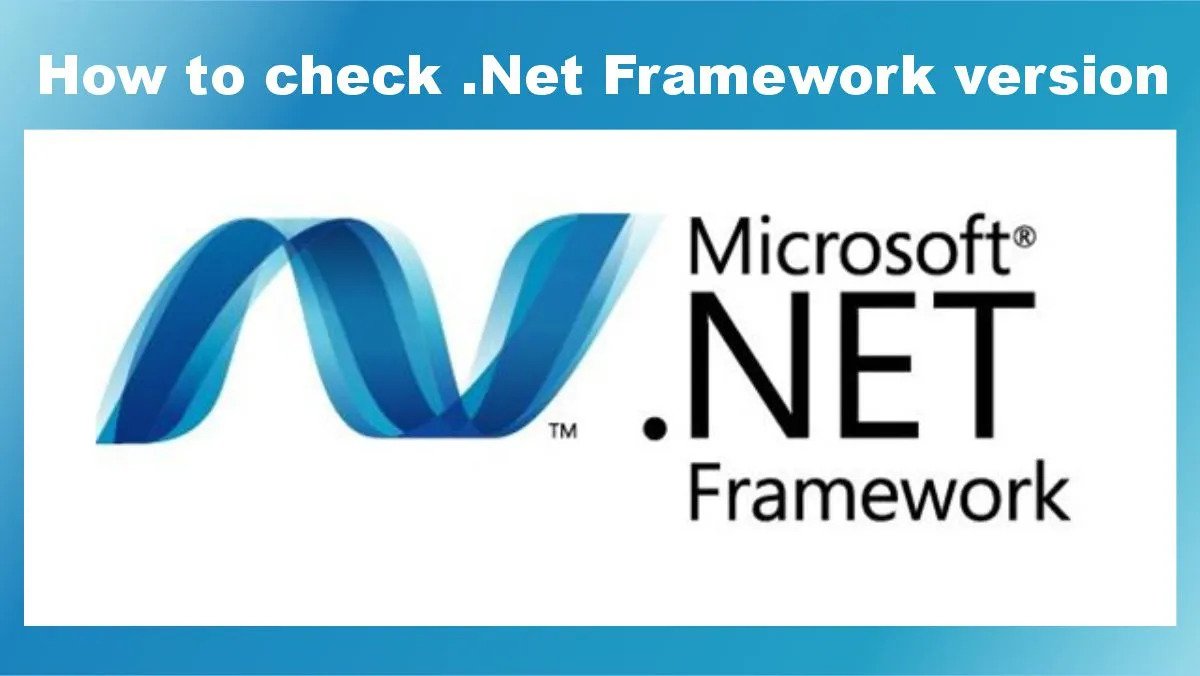
Bạn có thể sử dụng .NET Framework để tạo một ứng dụng WinForm để kiểm tra phiên bản .NET Framework đã được cài đặt trên máy tính. Đây là một hướng dẫn chi tiết để thực hiện điều này:
-
Mở Visual Studio và tạo một dự án WinForm C#.
-
Thêm một Label và một Button vào form của bạn.
-
Sử dụng code sau để xử lý sự kiện nhấn nút:
Source code c#:
using System;
using Microsoft.Win32;
namespace CheckNetFramework
{
public partial class Form1 : Form
{
public Form1()
{
InitializeComponent();
}
private void button1_Click(object sender, EventArgs e)
{
const string subkey = @"SOFTWARE\Microsoft\NET Framework Setup\NDP\v4\Full\";
using (var ndpKey = RegistryKey.OpenBaseKey(RegistryHive.LocalMachine, RegistryView.Registry32).OpenSubKey(subkey))
{
if (ndpKey != null && ndpKey.GetValue("Release") != null)
{
label1.Text = ".NET Framework Version: " + CheckFor45PlusVersion((int)ndpKey.GetValue("Release"));
}
else
{
label1.Text = ".NET Framework Version 4.5 or later is not detected.";
}
}
}
// Checking the version using >= will enable forward compatibility.
private static string CheckFor45PlusVersion(int releaseKey)
{
if (releaseKey >= 528040)
return "4.8 or later";
if (releaseKey >= 461808)
return "4.7.2";
if (releaseKey >= 461308)
return "4.7.1";
if (releaseKey >= 460798)
return "4.7";
if (releaseKey >= 394802)
return "4.6.2";
if (releaseKey >= 394254)
return "4.6.1";
if (releaseKey >= 393295)
return "4.6";
if (releaseKey >= 379893)
return "4.5.2";
if (releaseKey >= 378675)
return "4.5.1";
if (releaseKey >= 378389)
return "4.5";
// This code should never execute. A non-null release key should mean
// that 4.5or later is installed.
return "No 4.5 or later version detected";
}
}
}4. Chạy chương trình và nhấn nút để kiểm tra phiên bản .NET Framework đã được cài đặt trên máy tính của bạn.
Kết quả sẽ được hiển thị trên label. Chúc mừng! Bạn đã hoàn thành việc tạo một ứng dụng kiểm tra phiên bản .NET Framework đã được cài đặt trên máy tính.
Thanks for watching!


